
Hàm loại bỏ dấu Tiếng Việt trên Excel
Đăng lúc: Thứ tư - 21/05/2014 20:20 - Người đăng bài viết: Phòng GD&ĐT An Minh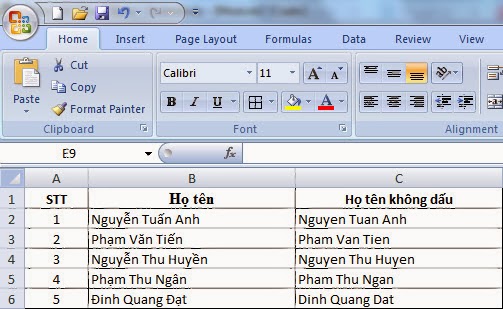
Hàm loại bỏ dấu Tiếng Việt trên Excel
Dim i As Long
Dim intCode As Long
Dim sChar As String
Dim sConvert As String
ConvertToUnSign = AscW(sContent)
For i = 1 To Len(sContent)
sChar = Mid(sContent, i, 1)
If sChar <> "" Then
intCode = AscW(sChar)
End If
Select Case intCode
Case 273
sConvert = sConvert & "d"
Case 272
sConvert = sConvert & "D"
Case 224, 225, 226, 227, 259, 7841, 7843, 7845, 7847, 7849, 7851, 7853, 7855, 7857, 7859, 7861, 7863
sConvert = sConvert & "a"
Case 192, 193, 194, 195, 258, 7840, 7842, 7844, 7846, 7848, 7850, 7852, 7854, 7856, 7858, 7860, 7862
sConvert = sConvert & "A"
Case 232, 233, 234, 7865, 7867, 7869, 7871, 7873, 7875, 7877, 7879
sConvert = sConvert & "e"
Case 200, 201, 202, 7864, 7866, 7868, 7870, 7872, 7874, 7876, 7878
sConvert = sConvert & "E"
Case 236, 237, 297, 7881, 7883
sConvert = sConvert & "i"
Case 204, 205, 296, 7880, 7882
sConvert = sConvert & "I"
Case 242, 243, 244, 245, 417, 7885, 7887, 7889, 7891, 7893, 7895, 7897, 7899, 7901, 7903, 7905, 7907
sConvert = sConvert & "o"
Case 210, 211, 212, 213, 416, 7884, 7886, 7888, 7890, 7892, 7894, 7896, 7898, 7900, 7902, 7904, 7906
sConvert = sConvert & "O"
Case 249, 250, 361, 432, 7909, 7911, 7913, 7915, 7917, 7919, 7921
sConvert = sConvert & "u"
Case 217, 218, 360, 431, 7908, 7910, 7912, 7914, 7916, 7918, 7920
sConvert = sConvert & "U"
Case 253, 7923, 7925, 7927, 7929
sConvert = sConvert & "y"
Case 221, 7922, 7924, 7926, 7928
sConvert = sConvert & "Y"
Case Else
sConvert = sConvert & sChar
End Select
Next
bodau= sConvert
End Function
4. Quay trở lại màn hình Excel và sử dụng hàm vừa tạo
Có 2 cách để sử dụng hàm vừa tạo
- Cách 1:
+ Cú pháp: =ConvertToUnSign(Chuỗi cần chuẩn hóa)
+ Ví dụ: =ConvertToUnSign(“Cộng hòa xã hội chủ nghĩa Việt Nam”)
- Cách 2:
+Cú pháp: = ConvertToUnSign(Địa chỉ ô cần chuyển)
+ Ví dụ: = ConvertToUnSign(A2)
Nếu bạn nào sau khi đã tạo hàm xong nhưng khi sử dụng thì gặp phải trường hợp giá trị trả về #NAME? thì phải thực hiện theo các bước dưới đây nếu sử dụng Office 2007.
- Kích nút Office Button\Excel Options
- Chọn Trust Center\Trust Center Settings
- Chọn Macro Settings\Enable all macros (not recommended; potentially dangerous code can run)
- Chọn OK
Hi vọng hàm loại bỏ dấu tiếng việt sẽ giúp ích các bạn nhi
Hãy chia sẻ với người thân và bạn bè của bạn
hiện nay, trở nên, thông dụng, nhân viên, văn phòng, kế toán, thủ quỹ, giáo viên, kỹ sư, học sinh, giải quyết, phức tạp, sử dụng, có thể, tất cả, xử lý, nhanh chóng
Những tin mới hơn
- Thư của Chủ tịch nước Trương Tấn Sang gửi ngành Giáo dục nhân dịp khai giảng năm học 2014 - 2015 (29/08/2014)
- Thông báo tuyển dụng viên chức năm 2014 của Sở GDĐT Kiên Giang (05/09/2014)
- Công văn thực hiện công tác Bảo hiểm y tế (BHYT) cho học sinh năm học 2014 – 2015 và BHYT cho thân nhân người lao động (24/09/2014)
- Thông báo chỉ đạo của Trưởng phòng GDĐT tại buổi họp báo công tác tháng 9 và triển khai công tác tháng 10 năm 2014 (06/10/2014)
- Hiệu ứng tích cực từ mô hình trường học mới ở các tỉnh ĐBSCL (12/07/2014)
- Kế hoạch thời gian năm học 2014-2015 của giáo dục mầm non, giáo dục phổ thông và giáo dục thường xuyên. (07/07/2014)
- Bộ GD&ĐT và Tập đoàn viễn thông Quân đội VIETTEL ký thỏa thuận hợp tác đến năm 2020 (29/05/2014)
- Khởi công xây dựng Trường mầm non điểm ấp Chín Chợ (11/06/2014)
- Thông báo xét tuyển dụng viên chức sự nghiệp đợt 1 năm 2014 (23/06/2014)
- Thư mời họp trực tuyến triển khai công tác báo cáo thống kê cuối năm học 2013 - 2014 (22/05/2014)
Những tin cũ hơn
- Phát động ủng hộ chương trình “Nghĩa tình Hoàng Sa, Trường Sa” (21/05/2014)
- Nhắn tin BD gửi 1409 để “Chung sức vì biển đảo quê hương” (19/05/2014)
- Báo cáo công tác Tháng 5 và chương trình công tác Tháng 6 Năm 2014 (19/05/2014)
- Công điện của Thủ tướng Chính phủ về đảm bảo an ninh trật tự (19/05/2014)
- An Minh bàn giao nhà mái ấm công đoàn (15/05/2014)
- Thể lệ Hội thi Chỉ huy Đội giỏi huyện An Minh năm 2014 (15/05/2014)
- Triển khai thực hiện Thông tư số 36/2013/TT-BGDĐT (15/05/2014)
- Kế hoạch tuyển sinh vào lớp 6 THCS năm học 2014 – 2015 (12/05/2014)
- Hướng dẫn công tác thi đua, khen thưởng cuối năm học 2013-2014 (12/05/2014)
- Huyện An Minh tổ chức xét nâng bậc lương nhà giáo đợt 1 năm 2014 (21/04/2014)
Văn bản mới
Liên kết Website các đơn vị
| Nhân sự cơ quan |
Kế hoạch công tác |
Văn bản chỉ đạo |
Albums ảnh |
Video clip |
| Tin nhắn nội bộ (BulkSMS) |
Quản lý văn bản CloudOffice |
Thống kê GDTH (EQMS) |
Website Dự án VNEN |
Website Dự án SEQAP |
| Website Bộ GDĐT |
Website Sở GDĐT Kiên Giang |
Website CĐGD An Minh |
Hệ thống Email Bộ GDĐT |
Hệ thống Email Sở GDĐT |
| Phần mềm PCGD - CMC |
Phần mềm KĐCL Mầm non |
Phần mềm KĐCL phổ thông |
Giáo trình điện tử |
Hệ thống Email Phòng GDĐT |
Đăng ký nhận tin



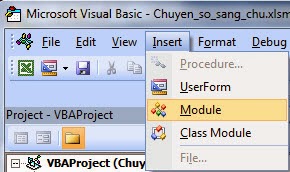

























Có cách khác khá đơn giản không cần phải code http://tinhochay.net/huong-dan-loai-bo-tieng-viet-don-gian-nhat-bang-unikey/ hy vọng cách này sẽ có hiệu quả